Todos cometemos errores.En este caso, estamos hablando de errores ortográficos. Al escribir, y especialmente al escribir en editores de texto, el usuario puede cometer un error al escribir esta o aquella palabra. Esto sucede por varias razones, como el desconocimiento de las reglas del idioma ruso o un simple error tipográfico debido a la marcación rápida. Pero en tiempos de progreso tecnológico, los editores de texto pueden identificar automáticamente todos los errores y sugerir formas de resolverlos.
Este artículo hablará sobre cómo habilitar el corrector ortográfico en Word, cómo usarlo y mucho más, que de alguna manera se relaciona con la corrección de errores tipográficos en el texto mecanografiado.
Activar el corrector ortográfico
Inicialmente, vale la pena prestar atención a la cuestión de cómohabilitar la revisión ortográfica en "Word". Aunque está habilitado por defecto después de la instalación, por alguna razón el usuario puede deshabilitarlo sin saberlo. En tales casos, utilice las instrucciones a continuación para reanudar el funcionamiento de esta herramienta.
- Mientras esté en la página principal del programa, haga clic en el botón "Archivo", que se encuentra en la esquina superior izquierda.
- En el menú que aparece, vaya a la sección "Opciones".
- En la ventana que aparece, haga clic en el elemento "Ortografía" ubicado en el panel izquierdo.
- En el menú "Al usar la ortografía en Word", marque las casillas junto a los elementos.
- En el menú "Excepciones de archivo", desmarque las casillas que se encuentran allí.
- Haga clic en Aceptar.

Ahora sabes cómo habilitarcorrector ortográfico automático. Después de completar todas estas acciones, no es necesario reiniciar el programa, todos los cambios entran en vigor inmediatamente después de hacer clic en el botón "Aceptar".
Revisar la ortografía automáticamente
Después de haber averiguado en qué parte de la "Palabra" incluircorrector ortográfico, puede pasar directamente a utilizar esta herramienta inmediatamente. En primer lugar, analizaremos la ejecución de todas las acciones en modo automático. Esto no significa que no tengas que hacer nada, al contrario, el programa te señalará automáticamente los supuestos errores ortográficos, y tú decidirás qué necesitas hacer para solucionarlos.
Entonces, suponga que tiene un documento abierto frente a usted, enque tiene errores. En este caso, se subrayan con líneas de colores (rojo, azul o verde). Para comenzar a corregirlos, debe abrir la barra de herramientas Ortografía. Para hacer esto, presione la tecla F7 o el botón "Ortografía", que se encuentra en la pestaña "Revisar".
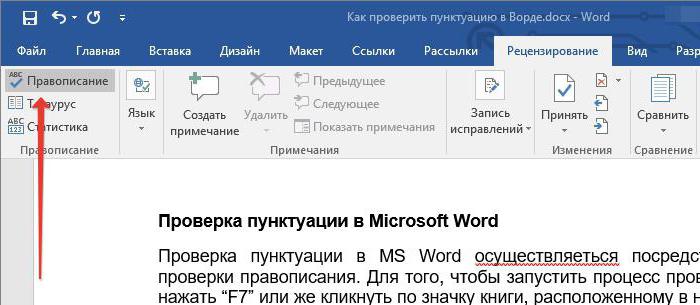
Después de eso, aparecerá un panel en el lado derecho de la ventana."Ortografía", en la que se llevarán a cabo todas las acciones. Inmediatamente, la palabra problemática se resaltará en el texto y deberá decidir qué hacer con ella. Hay cuatro acciones para elegir:
- Omitir: omite el error sospechoso y pasa a la siguiente palabra, y el resaltado desaparece de ella.
- Ignorar todo: omite todos los errores del texto anulando su selección.
- Agregar: agrega una palabra al diccionario del programa para que cuando se encuentre el mismo error, el programa no lo perciba.
- Cambiar: cambia la palabra mal escrita por la seleccionada de la lista de sugerencias.
- Cambiar todo: cambia todas las palabras similares mal escritas por una seleccionada de la lista.

Conociendo el significado de todos los botones del panel, puede corregir fácilmente todos los errores en el texto. Como último recurso, si ninguna de las correcciones es correcta, puede reemplazar la palabra usted mismo.
Revisar la ortografía manualmente
Ya sabes cómo habilitar la verificación en "Word"ortografía en modo automático. Sin embargo, esta no es la única forma de corregir todos los errores en el texto. Ahora veremos más de cerca cómo habilitar el corrector ortográfico en Word en modo manual.
Para completar la tarea, necesitainicialmente preste atención a los propios subrayados en el texto. Ya sabemos que se trata de errores. Puede corregirlos no solo presionando F7, sino también con el botón derecho del mouse (RMB). Esto se hace simplemente: mueva el cursor sobre la palabra subrayada y presione RMB, en el menú contextual, además de los elementos habituales, aparecerán elementos adicionales que duplican los botones en el panel "Ortografía", ya conoce su significado. Todo lo que queda es seleccionar la acción requerida y hacer clic en la línea correspondiente.

Conclusión
Ahora sabes no solo como encendercorrector ortográfico en Word, sino también cómo usarlo. Como puede ver, la esencia es simple, solo necesita especificar la acción deseada y el programa reemplazará todo por sí solo.












